Jika Anda ingin mengetahui berbagai cara untuk mengubah ukuran gambar, maka Anda baru saja sampai di tempat yang tepat. Artikel ini ditulis untuk membantu seseorang seperti Anda yang ingin memiliki berbagai pilihan untuk menyelesaikan tugas. Kami memahami bahwa banyak yang tidak menyukai gagasan memperoleh perangkat lunak yang berbeda. Inilah sebabnya kami akan menambahkan yang dimiliki perangkat Anda secara langsung dan yang pasti akan membantu Anda dalam tugas tersebut. Jadi, tunggu apa lagi? Mari kita mulai bagian yang paling menarik!
Bagian 1. Cara Terbaik untuk Mengubah Ukuran Gambar Online
Penambah Gambar AVAide adalah solusi terbaik untuk mencapai output yang sempurna dengan kualitas lossless. Ini habis-habisan pengubah ukuran foto, penambah, pembesar, dan alat upscaling yang bekerja secara instan hanya dengan satu klik. AVAide Image Upscaler bekerja dengan bantuan teknologi kecerdasan buatan, sehingga dapat mempercantik dan menyempurnakan foto dengan cepat. Selain itu, editor foto online gratis ini memungkinkan peningkatan berbagai foto secara bersamaan sehingga Anda dapat mengerjakan gambar Anda satu per satu tanpa batas. Salah satu hal baik tentang solusi online ini adalah kemampuannya untuk menghasilkan keluaran berkualitas tinggi. Membayangkan? Bagian dari tekniknya untuk mengubah ukuran gambar secara online adalah kemampuannya untuk menghapus dan mengurangi noise foto tanpa tanda air! Oleh karena itu, untuk menguji kemampuannya, Anda dapat mengikuti instruksi di bawah ini.
Langkah 1Masuk ke situs web resmi dan langsung tekan Pilih Foto tab. Dengan melakukan ini, alat ini akan segera memungkinkan Anda mengunggah foto yang perlu Anda ubah ukurannya. Harap perhatikan bahwa Anda tidak perlu mendaftar atau mendaftar untuk memulai tugas.
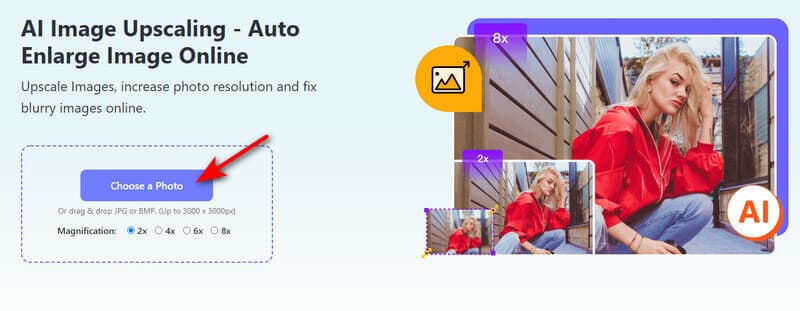
Langkah 2Setelah mengimpor foto, itu akan menampilkan antarmuka utamanya di jendela. Di sana, Anda akan melihat pratinjau foto asli dan foto yang disempurnakan. Sekarang, untuk mengubah ukuran gambar tanpa kehilangan kualitas, buka Pembesaran seleksi dan memilih ukuran yang benar.
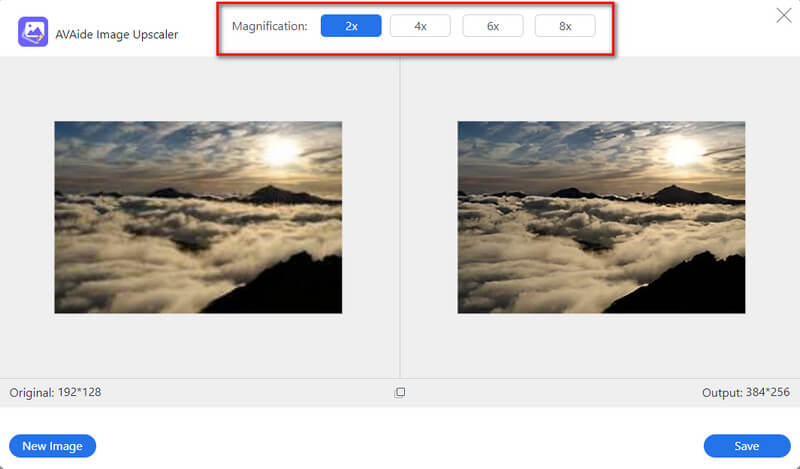
Langkah 3Setelah itu, Anda dapat memeriksa ulang ukuran hasil akhir di bawah pratinjau. Kemudian, tekan Menyimpan tombol ketika Anda telah mencapai ukuran yang Anda inginkan. Tepat setelah mengklik Menyimpan, alat akan segera mengunduh foto yang diubah ukurannya.
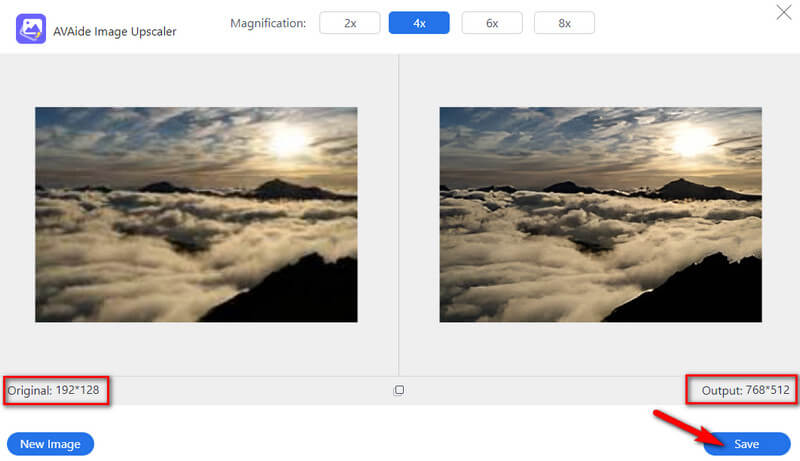
Bagian 2. Cara Mengubah Ukuran Gambar di Mac
Jika untuk berjaga-jaga, Anda berada dalam situasi di mana Anda tidak dapat mengakses internet karena alasan tertentu, maka Anda harus melihat cara menggunakan Mac Anda.
1. Pratinjau
Pratinjau adalah salah satu program bawaan Mac yang sengaja berfungsi sebagai gambar dan penampil PDF perangkat. Selain itu, perangkat lunak ini juga berfungsi dengan fitur pengeditan dasar, termasuk mengubah ukuran foto. Itu dapat memanipulasi gambar dan file PDF Anda dalam kesan mandiri. Jadi untuk melihat bagaimana ini terjadi, langkah-langkah berikut adalah cara mengubah ukuran gambar di Pratinjau Mac.
Langkah 1Pergi ke Anda Penemu, dan cari Pratinjau dalam Aplikasi. Luncurkan perangkat lunak dan foto Anda juga. Sekarang pergi ke Peralatan dan pilih Sesuaikan Ukuran pilihan.
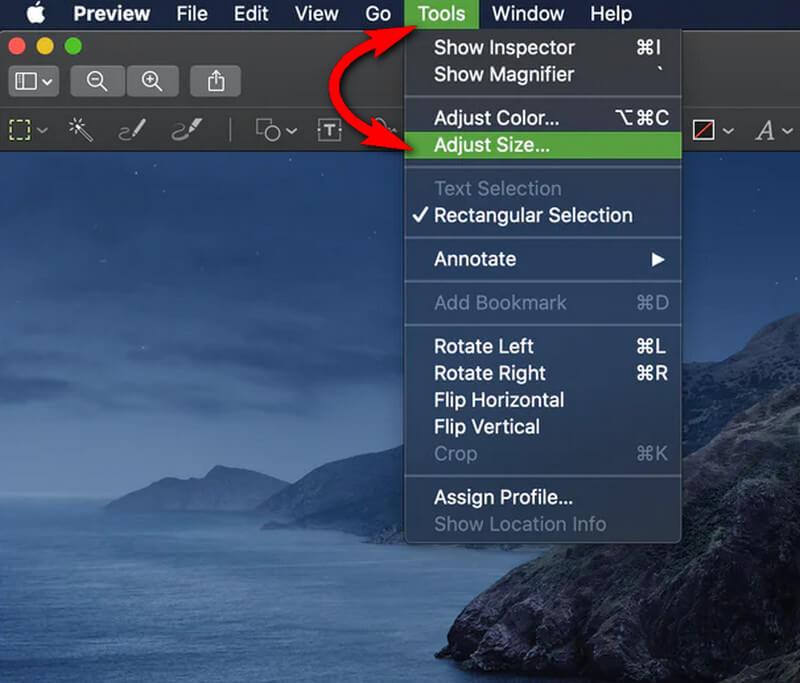
Langkah 2Setelah itu, jendela baru akan terbuka, dan itu adalah jendela tempat Anda dapat menyesuaikan ukuran gambar secara manual. Sekarang bekerja untuk menyesuaikan lebar dan tinggi pilihan Anda dengan resolusi dan piksel foto. Kemudian, klik Oke tombol untuk menerapkan perubahan.
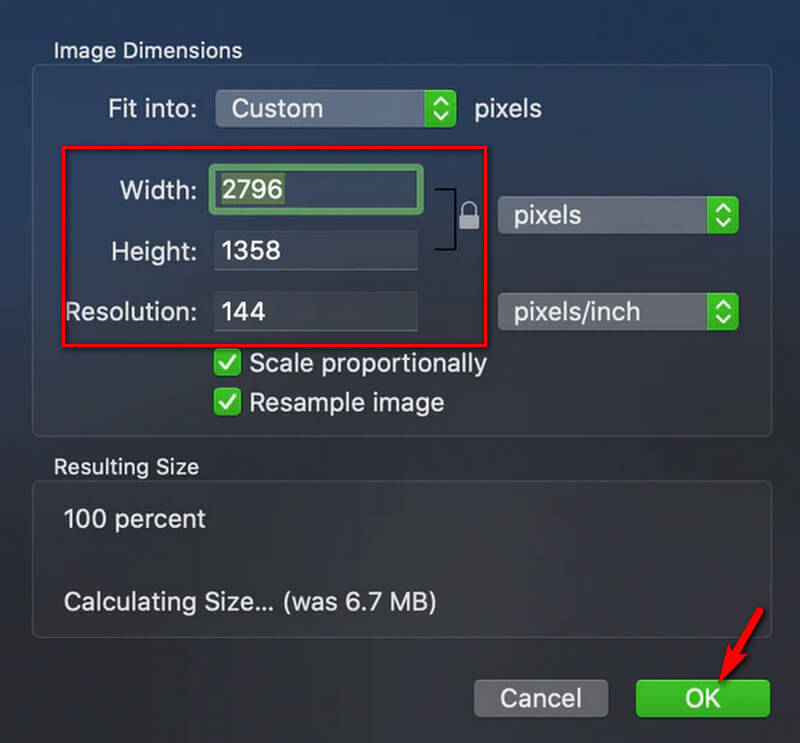
2. Halaman
Halaman adalah pengolah kata yang dapat diunduh yang juga berfungsi dengan baik dalam mengedit foto. Namun, tidak seperti Pratinjau, Anda perlu memperoleh Halaman ke Mac Anda sebelum menggunakannya. Jika sudah memilikinya, luangkan waktu untuk melihat dan mengikuti langkah-langkah mengubah ukuran gambar di bawah ini.
Langkah 1Luncurkan perangkat lunak, dan mulai dengan mengklik Membuat tombol di bagian paling bawah kanan antarmuka. Kemudian, pada jendela berikutnya yang menampilkan halaman kosong, tekan Media tombol untuk mengunggah foto Anda.
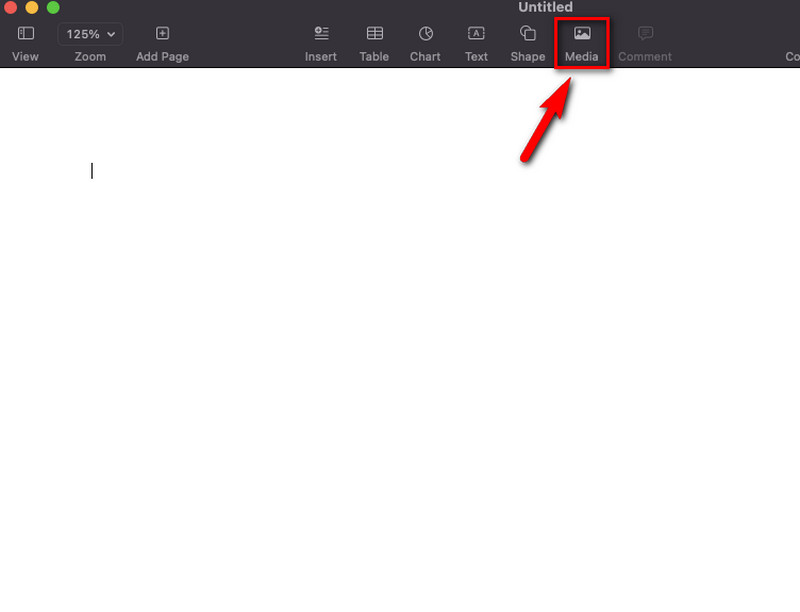
Langkah 2Setelah itu, pergi ke Mengatur pilihan dan mulai menyesuaikan Ukuran dari gambar. Jangan ragu untuk mengubah navigasi tambahan dan simpan foto sesudahnya.
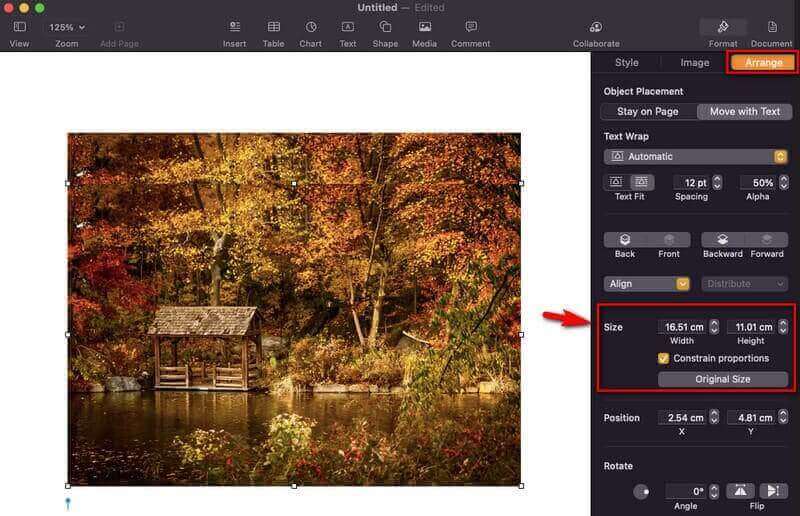
Bagian 3. Cara Mengubah Ukuran Gambar di Windows
1. Foto
Aplikasi Foto penampil bawaan ini beralih ke program Windows. Program ini berisi fitur-fitur penting dan alat pengeditan yang dapat membantu Anda mendapatkan foto yang sangat disempurnakan. Bahkan, pengguna alat ini dapat menambahkan efek 3D dan teks animasi, bahkan dapat membuat video dengan musik untuk Anda. Oleh karena itu, agar Anda dapat mempelajari cara mengubah ukuran gambar beresolusi rendah di Aplikasi Foto, lihat langkah-langkah di bawah ini.
Langkah 1Luncurkan aplikasi Foto dan cari file foto Anda di sana. Klik foto Anda dan elipsis di atas gambar untuk memilih pilihan Resize.
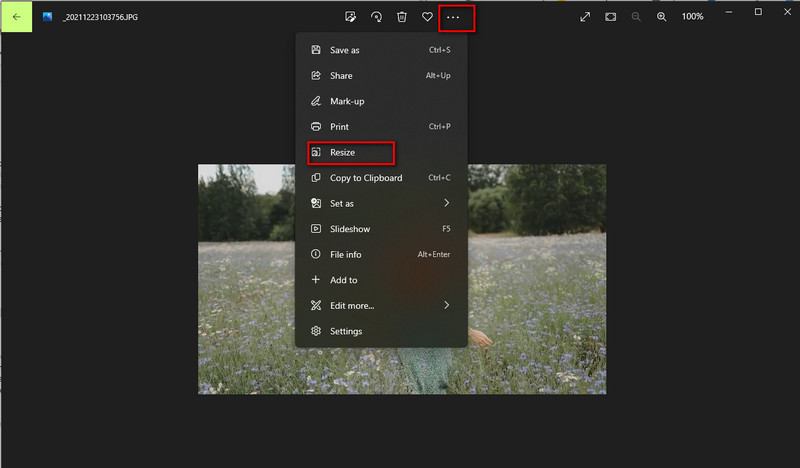
Langkah 2Setelah itu, jendela baru akan muncul. Dari sana, Anda hanya perlu mengklik Tentukan dimensi khusus pilihan. Di jendela berikutnya, ketikkan ukuran yang Anda inginkan dan sesuaikan juga kualitasnya. Setelah mencapai preferensi Anda, klik Simpan salinan yang diubah ukurannya tombol.
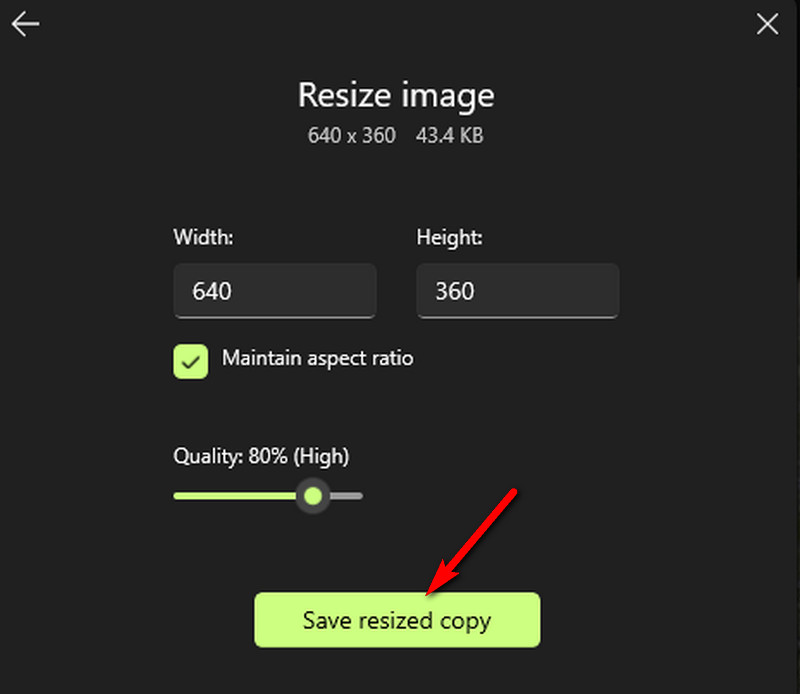
2. Cat
Paint adalah perangkat lunak bawaan lain di Windows yang disukai banyak orang karena stensil dan elemennya yang indah. Seperti namanya, Paint pada dasarnya untuk menggambar dan melukis, dan alat-alatnya menunjukkan hal itu. Namun, alat tersebut juga digunakan untuk menyempurnakan foto. Karenanya, untuk mengubah ukuran gambar Anda, inilah hal-hal yang perlu Anda lakukan.
Langkah 1Buka Paint, pergi ke Mengajukan, dan pilih Membuka untuk mengimpor foto Anda.
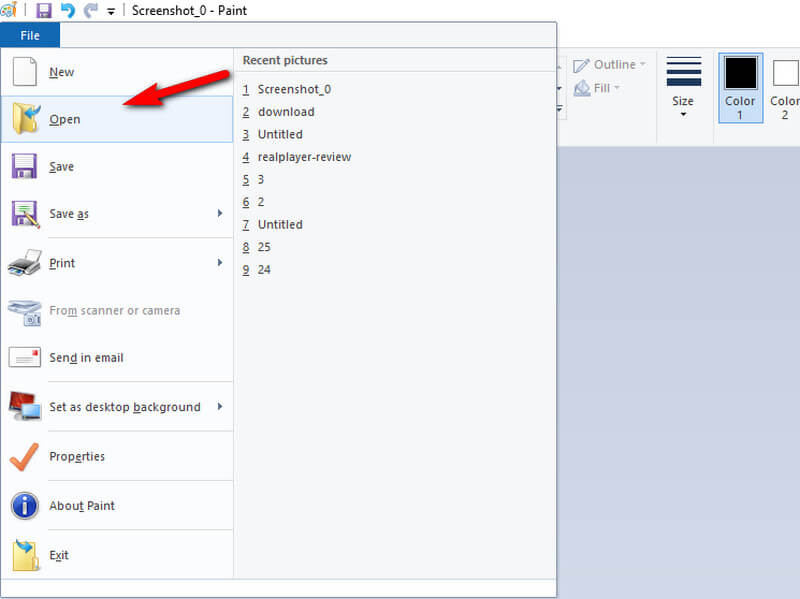
Langkah 2Setelah Anda memiliki foto, pergi dan tekan Ubah ukuran pilihan. Kemudian, pada jendela yang muncul, aktifkan Piksel untuk melihat pilihan penyesuaian ukuran. Sekarang masukkan ukuran pilihan Anda yang Anda inginkan, lalu tekan Oke tombol.
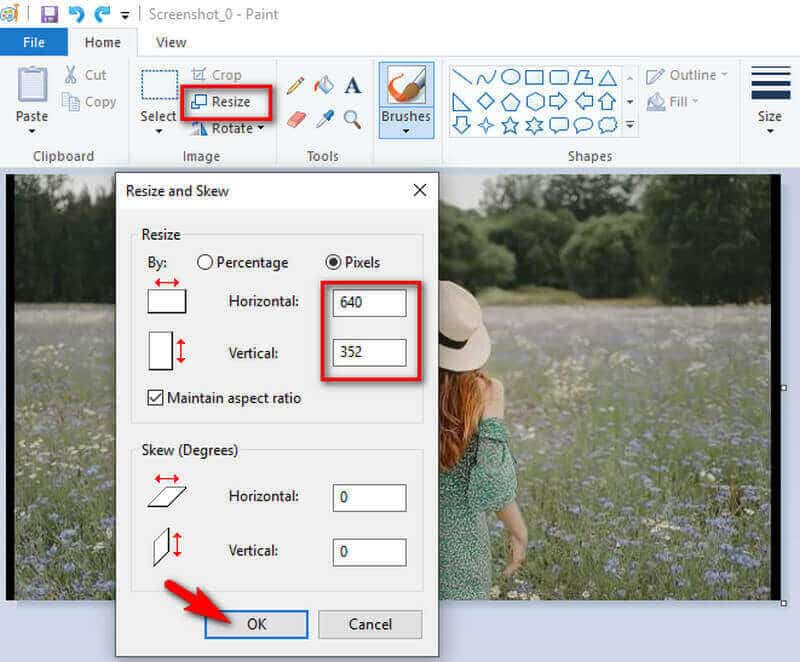
3. Photoshop
Photoshop adalah perangkat lunak pengedit foto populer untuk Windows. Tapi tidak, ini bukan bawaan seperti dua perangkat lunak pertama lainnya. Bahkan, Anda perlu mengerahkan tenaga dan waktu untuk mendapatkannya. Tetapi hal baiknya adalah berisi setiap alat yang Anda butuhkan untuk memperbaiki, memodifikasi, dan menyempurnakan foto Anda. Anda juga bisa meningkatkan resolusi gambar di Photoshop. Ini tidak diragukan lagi salah satu yang terbaik, tetapi yang lain tidak begitu menghargainya karena prosedurnya yang menantang. Karena itu, kami memberikan panduan sederhana untuk mengubah ukuran gambar tanpa kehilangan kualitas di Photoshop.
Langkah 1Buka Photoshop di desktop Anda, dan unggah foto Anda. Lalu pergi ke Gambar > Ukuran gambar.
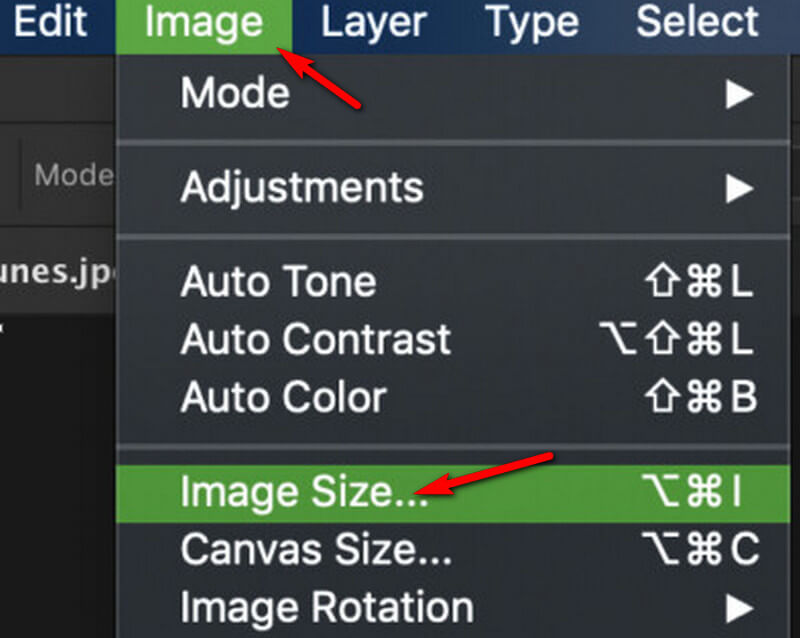
Langkah 2Sekarang di jendela ukuran gambar, mulai sesuaikan Dimensi, yang perlu Anda pastikan bahwa itu adalah Piksel terpilih. Setelah itu, mulailah mengubah Lebar dan tinggi dari file, dan tekan Oke tab untuk diterapkan.
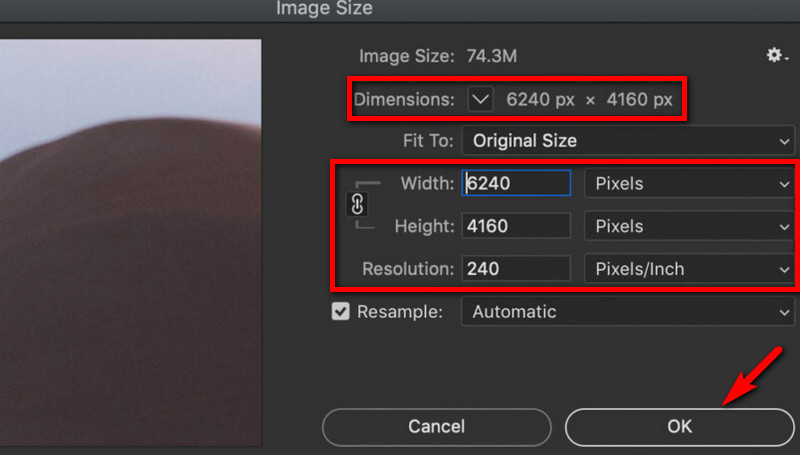
Bagian 4. Cara Mengubah Ukuran Gambar di iPhone dan Android
Sekarang, jika Anda memilih untuk menggunakan aplikasi pihak ketiga untuk Android atau iPhone Anda untuk melakukan tugas tersebut, maka aplikasi Ukuran Gambar adalah yang sangat kami rekomendasikan. Aplikasi ini memungkinkan pengguna mengubah ukuran, mengonversi, dan memotong foto mereka secara manual. Selain itu, Anda dapat memperolehnya secara gratis dan menikmati fitur lainnya. Namun, seperti yang lainnya, Ukuran Gambar tidak dapat menjamin pengalaman bebas iklan bagi Anda.
Langkah 1Unduh dan instal aplikasi, dan luncurkan setelahnya. Lalu, ketuk ikon foto di antarmuka utama untuk mengunggah file.
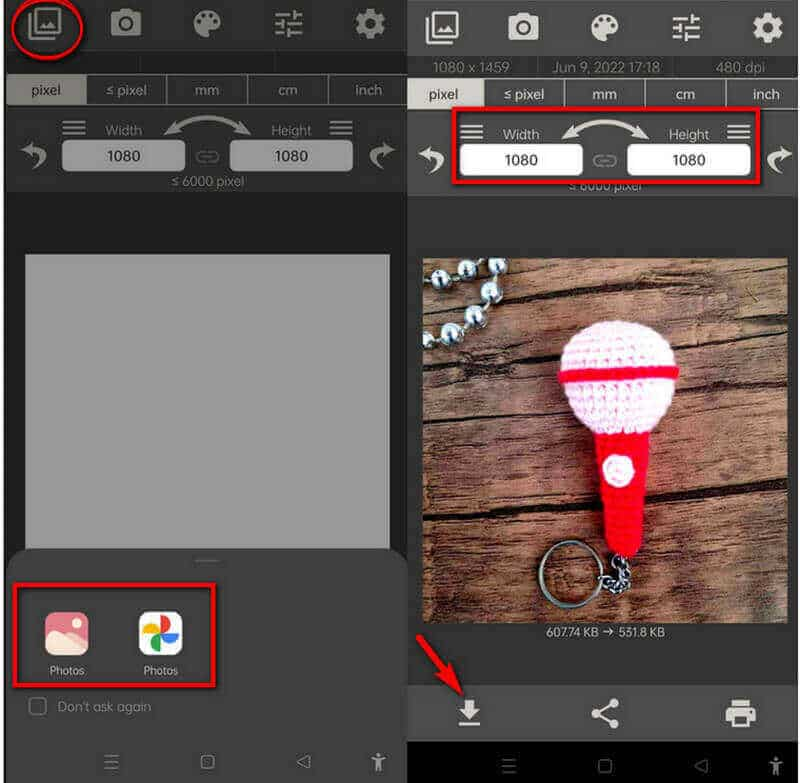
Langkah 2Setelah foto Anda masuk, masukkan tinggi dan lebar pilihan Anda secara manual. Lalu, ketuk Anak panah tombol bawah untuk mengunduh gambar yang diubah ukurannya.


![]() Pengonversi Video AVAide
Pengonversi Video AVAide
Konverter media terlengkap untuk mengonversi video & audio & DVD tanpa kehilangan kualitas.
Bagian 5. FAQ tentang Mengubah Ukuran Gambar
Apakah saya akan memiliki kualitas yang sama jika saya mengubah ukuran foto saya di Paint?
Mengubah ukuran foto dalam ukuran yang jauh lebih besar di Paint akan menghasilkan gambar piksel.
Bisakah saya mengubah ukuran gambar saya di Android tanpa alat pihak ketiga?
Tidak. Aplikasi foto di Android tidak dapat mengubah ukuran gambar kecuali jika Anda ingin memotongnya.
Bisakah saya mengubah foto JPEG saya menjadi GIF setelah mengubah ukurannya di Paint?
Ya. Anda dapat menyimpan foto yang diubah ukurannya ke GIF, PNG, dan BMP menggunakan Paint.
Itu dia, cara terbaik dan paling praktis untuk mengubah ukuran gambar secara online, di Mac, Windows, dan di ponsel. Kami harap postingan ini bermanfaat bagi Anda, karena ini menunjukkan kepada Anda cara termudah untuk melakukan tugas tersebut. Semua metode memang hebat. Namun, untuk kenyamanan yang lebih baik dan solusi potensi yang jauh lebih banyak, gunakan Penambah Gambar AVAide!
Kiat Peningkatan Gambar
- Cara Meningkatkan Resolusi Gambar dengan 3 Cara Populer
- Cara Sederhana untuk Meningkatkan Kualitas Gambar Secara Instan
- 5 Cara Memperbaiki Gambar Buram [Untuk Desktop & Seluler]
- 8 Cara Meningkatkan Resolusi Foto Online Gratis
- 13 Penambah Foto Terkemuka untuk Meningkatkan Kualitas Gambar
- Konversi Mudah Gambar Resolusi Rendah ke Resolusi Tinggi Online
- Cara Meningkatkan Resolusi Foto di Photoshop [Langkah-Langkah]
- 10 Penambah Resolusi Gambar Terbaik yang Patut Dicoba
- 10 Alat Pembesar Foto AI Luar Biasa (Gratis 100%)
- 11 Pengubah Foto Terbaik di Berbagai Platform untuk Digunakan
- 7 Cara Mengubah Ukuran Gambar tanpa Mengurangi Kualitas
- Cara Membuat Gambar Lebih Besar: 7 Cara Terbaik untuk Dipertimbangkan
- Cara Memperbaiki Kualitas Gambar dengan 2 Cara Mudah (Online & Offline)
- Membuat Foto HD: 5 Cara Menakjubkan untuk Menatap Ke Depan Secara Online
- Cara Menurunkan Kualitas Gambar dengan 3 Cara Mudah
- Cara Menghilangkan Blur Gambar: Untuk Platform Online dan Seluler
- 5 Cara Sederhana untuk Membuat Gambar Lebih Jelas
- Cara Meningkatkan Resolusi JPEG/JPG/PNG dalam 5 Solusi Terbaik
- Ubah Resolusi Foto Android dan iPhone dalam Tiga Cara

Gunakan Gambar Terbaik untuk Peningkatan 4K Online
Teknologi AI kami akan secara otomatis meningkatkan kualitas gambar Anda, menghilangkan noise, dan memperbaiki gambar buram secara online.
COBA SEKARANG






